画面録画を高画質にする方法、教えます!
この記事では、画面録画の領域に足を踏み入れ、画面録画を高画質にする方法を探っていきます。チュートリアルの作成や、ソフトウェアのデモや、思い出のゲームの瞬間を共有するなど、画面録画はデジタル生活の欠かせない一部になってきました。しかし、こうした画面録画の画質は改善の余地がある場合が多いです。なぜ画面録画の画質が悪くなるのかを解明しながら、2024年に画面録画の腕前を上げるコツとヒントを伝えていきます。さらに、録画に新たな命を吹き込んでくれるHitPaw VikPeaという強力なツールを取り上げながら、AIによって補正された動画画質の世界を紹介していきます。
その1:画面録画はなぜ画質が悪くなる?
画面録画の高画質化に飛びつく前に、こうした録画がぼやけて標準以下になってしまう理由を理解しておくことが極めて重要です。これには複数要因が関わってきます。
圧縮
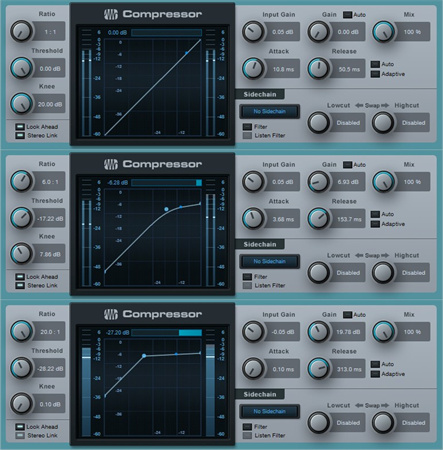
画面録画の低画質の一因でよくあるのは圧縮です。画面を録画すると、ファイルサイズを減らすために圧縮されることが多いです。この圧縮によって鮮明さが失われて、動画がぼやけたりカクついたりすることになります。
フレームレート
他の要因としてフレームレートが低いことが挙げられます。フレームレートが低いと、動画が飛び飛びに見えて滑らかさが失われます。特に高速アクションやアニメを録画すると目立ってしまいます。
解像度
画面録画はディスプレイの元の解像度で行われることが多いです。低解像度を使っているなら、録画では求めるような鮮明さは得られないでしょう。
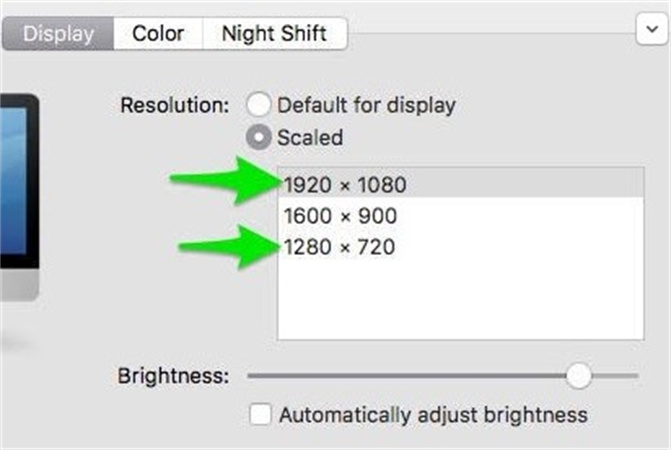
どのコーデックを選ぶかによって画面録画の質は大きく影響します。質よりも圧縮を優先するコーデックもあるので、動画の全体的な質の低下につながってしまいます。
画面録画の画質が悪くなる原因をいくつか特定したところで、次は解決策を見ていきましょう。
その2:AI高画質化ツールを使って画面録画の画質を上げる方法
2024年、動画高画質化ツールの中に人工知能を搭載したことで、技術は大きく前に進みました。中でも目立つツールが HitPaw VikPeaです。AIアルゴリズムの力を解き放って、動画の画質を新たなレベルへと導いてくれます。
HitPaw VikPeaをなぜ選ぶべきか?
HitPaw VikPeaには多数の機能がついているので、画面録画の画質を良くするのに最もおすすめのツールとなっています。
- 最高8Kまでアップスケーリング:HitPawでは動画を驚きの8K解像度にまでアップスケーリングすることができ、他とは比べ物にならないほどの鮮明さと細部の見え方を提供してくれます。
- 高度なAI技術:HitPawが用いているAI技術はよく洗練されているため、動画は正確に高画質化されます。
- シンプルでクリーンなインターフェース:テクノロジーの達人でなくても、HitPawの使いやすいインターフェースなら簡単に操作できます。
- ウォーターマークなしでプレビュー:高画質化済みの動画をウォーターマークなしでプレビューできます。
HitPaw VikPeaの使い方
HitPaw VikPeaの使う手順を一つ一つ見ていきましょう。
ステップ1.ダウンロードとインストール: HitPaw VikPea website のウェブサイトに行ってソフトをダウンロードしインストールします。それからパソコンでソフトを開きます。
ステップ2.動画の追加:「ファイルを追加」をクリックして画面録画をインポートします。

ステップ3.オプションの選択:解像度アップスケーリングや全体のクオリティ向上など、お好みのオプションを選択します。

- ステップ4.プレビューと高画質化:「実行」ボタンを押してHitPawのAIに魔法をかけてもらいましょう。高画質化された動画をプレビューして自分の期待に応えてくれたかを確認できます。満足したら、好きな場所に保存しましょう。
以上の簡単なステップに従えば、HitPaw VikPeaのAI能力を利用して画面録画の画質を大幅に上げることができます。

その4:画面録画の画質に関するよくあるご質問
画面録画の高画質化の旅を終わるにあたり、頭に浮かんでいるであろう質問に答えていきます。
Q1. 画面録画はHDにできますか?
A1. はい、画面録画をHD(高画質)にすることはできます。ご自身の画面録画をHDにするには、正しい画面録画ソフトが必要になりますが、HD録画オプションのある画面録画ツールはたくさんあります。
Q2. iPhoneの画面録画の画質を良くするにはどうしたら良いですか?
A2. 簡単な数ステップでiPhoneの画面録画の画質を上げることができます。Apple公式のサポート文書に画面録画の画質を最適化するための総合ガイドが公開されています。
Q3. 1080p録画のフォーマットは何ですか?
A3. 1080p録画とは、フルHDとして知られる1920×1080ピクセルの解像度を持つ動画フォーマットを指します。特徴は高画質と鮮明なビジュアルであり、様々なプラットフォーム上で高画質コンテンツに広く使用されています。
結論
まとめると、技術の進歩とHitPaw VikPeaのような強力なツールの登場によって、画面録画の質を良くすることは可能になりました。適切な録画ソフトを選択し、設定を最適化し、照明や背景等の要素を考慮することで、録画の鮮明さと細部の見え方を大幅に改善することができるようになります。
さらに、 HitPaw VikPeaに代表されるAI技術の登場で、画面録画の画質は新たな次元に突入したと言えるでしょう。最高8Kまでのアップスケーリングや使いやすいインターフェースなどの機能を備えたソフトを使えば、今までにないほど簡単に美しい画面録画を作成することができます。








 HitPaw Edimakor
HitPaw Edimakor

この記事をシェアする:
「評価」をお選びください:
松井祐介
編集長
フリーランスとして5年以上働いています。新しいことや最新の知識を見つけたときは、いつも感動します。人生は無限だと思いますが、私はその無限を知りません。
すべての記事を表示コメントを書く
製品また記事に関するコメントを書きましょう。